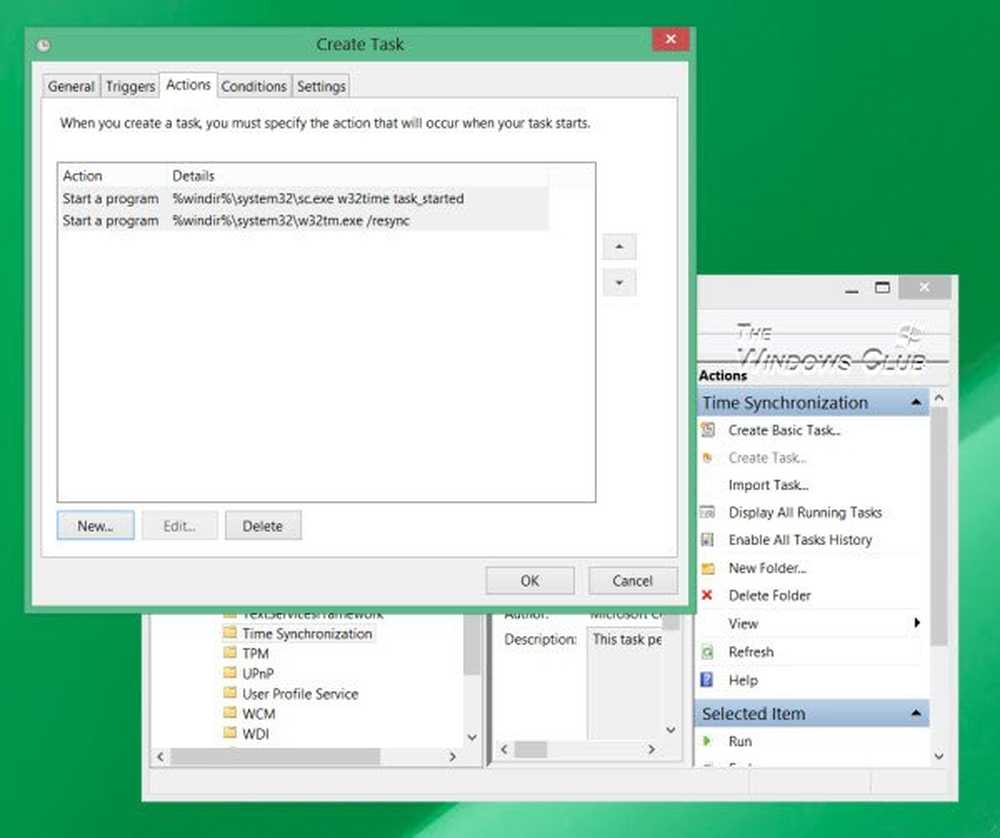Hoe toetsenbordtoetsen te veranderen in Word 2013

Start Word 2013 en klik vervolgens op het menu Bestand.

Klik vanuit de Backstage-weergave op de knop Opties.

Klik in Word-opties op de knop Lint aanpassen. Klik vervolgens op de knop Aanpassen aan de onderkant naast het label 'Sneltoetsen'.

Selecteer een categorie en blader door de opdrachten. Je zult zien dat aan het merendeel van de opdrachten in Word 2013 geen sneltoetsen zijn toegewezen. Dit komt vooral omdat er in totaal bijna duizend commando's zijn en het zou gek zijn om sneltoetsen voor allemaal te onthouden.
Als een opdracht wel een sneltoets heeft, wordt deze weergegeven onder Huidige toetsen.

Als u een nieuwe sneltoets wilt toevoegen, selecteert u de opdracht waaraan u deze wilt toevoegen. Klik vervolgens op het lege witte vak onder het label "Druk op de nieuwe sneltoets". Terwijl de tekstcursor in dit vak knippert, drukt u op de toetsenbordcombinatie die u wilt instellen als sneltoets. Door op meerdere verschillende combinaties te drukken, kunt u meerdere sneltoetsen tegelijk toevoegen aan een opdracht. Elke opdracht wordt gescheiden door komma's. U kunt de Backspace-knop op uw toetsenbord gebruiken om ze te verwijderen als u te veel invoert.
Als u eenmaal bent ingevoerd, klikt u op de knop Toewijzen om de sneltoets aan de opdracht te binden (opslaan).

Als u een sneltoets invoert die al door een andere opdracht wordt gebruikt, ziet u de naam van de bijgevoegde opdracht die wordt vermeld achter het label 'Momenteel toegewezen aan'.
Merk op dat je niet dubbel kunt dopen met sneltoetsen, het toewijzen van een sleutelcommando dat al in gebruik is zal het losmaken van het originele commando.

Als je denkt dat je iets hebt verprutst, is er in het slechtste geval een resetknop waarmee alle sneltoetsen worden hersteld naar de standaardwaarden. Het is hetzelfde als toen u Office 2013 voor het eerst installeerde.

Nieuwe sneltoetsen verschijnen als tooltips, net als de originele opdrachten doen. Dus als je ooit vergeet welke sneltoets waar gaat, ga dan gewoon over het betreffende gereedschap op het lint.